在生活中有些时候笔记本连不上无线网了,这该怎么办呢?那么下面就由小编来给你们说说笔记本连不上无线网的解决方法吧,希望可以帮到你们哦!
1、先检查网卡开关是否开启
笔记本型号不同,网卡开关开启的方式也是不同的。有的笔记本用侧边的网卡开关开启。有的笔记本则是通过Fn+无线标识的快捷键开启的。
2、网卡驱动是不是安装完整
查看方式:右击我的电脑,然后选择属性、设备管理器、网络适配器等选项,要注意里面红线画出的那些前边显示的是感叹号还是红色的叉,如果没有的话就说明驱动正常,如果有就要重新安装网卡驱动。
![]()
3、如果还是连不上的话,就需要查看是否无线被禁用了。
4、如果还不行,看以下这几个服务是否开启。鼠标右击我的电脑,然后选择管理、服务与应用服务、服务等选项。
以上就是通过网卡开关是否开启、网卡驱动是不是安装完整、查看是否无线被禁用和无线网卡相关服务是否被禁用等等进行检查与解决,我们可以使用排除方法来操作,如果依然无法连接的话,极有可能是硬件出现问题,建议将笔记本拿到售后部检查维修。
1、硬件问题只有找专业的维修人员维修,或者直接更换。
2、打开笔记本设定的无线开关,很多笔记本还设计了快捷键,一般为Fn+F5,启动后连接网络,看能否正常上网。
3、右键单击“我的电脑”,依次选择“属性”-“硬件”-“设备管理器”,看有没有黄色小问号出现,如果有,说明无线网络驱动出问题,可以在网上重新下载驱动安装上,安装好后再连接无线网络试试。
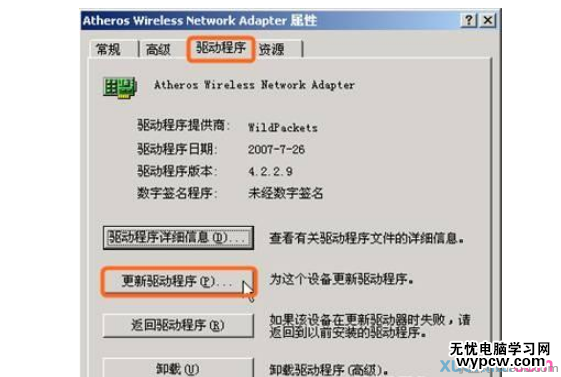
4、路由器太过低端智能更换,设置出问题需要重新设置,实在不行可以恢复出厂设置,还要记得打开DHCP,不然无法动态分配IP地址。
5、WZC服务没开,需要点击开始菜单,依次选择“控制面板”-“管理工具”-“服务”,找到“windows Zero Configuration”这项服务,双击进入,启动服务并将启动方式改为自动。
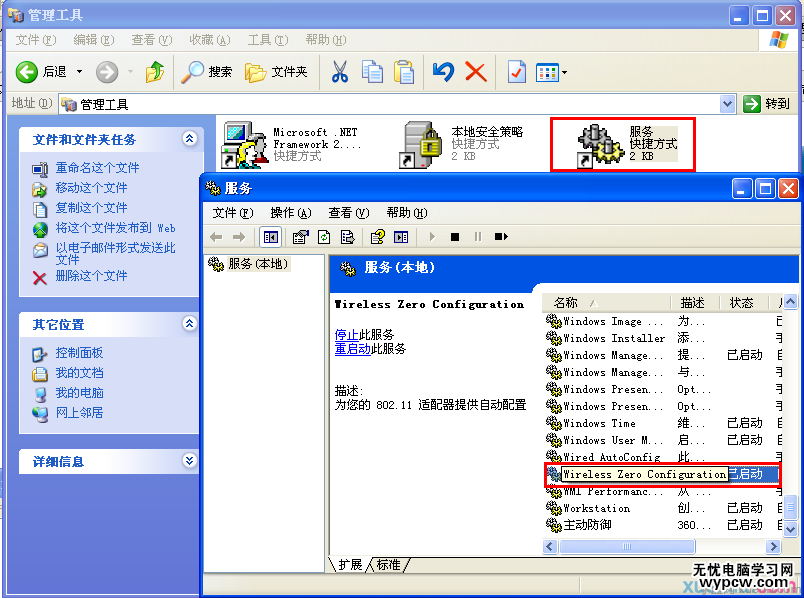
6、将安全防火墙的防护级别设置为中。
(责任编辑:VEVB)
新闻热点
疑难解答